از طریق منوی جستجو مطلب مورد نظر خود در وبلاگ را به سرعت پیدا کنید
تنظیم آدرس IP ثابت روی اوبونتو 22.04 LTS
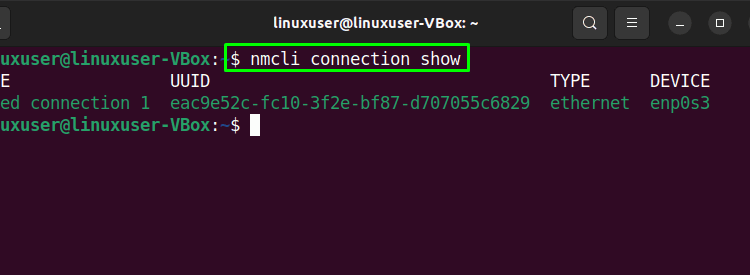
سرفصلهای مطلب
سیستم های مبتنی بر لینوکس مانند اوبونتو 22.04 در مورد آدرس های IP دو گزینه اصلی برای پیکربندی رابط های شبکه ارائه می دهد. می توانید از DHCP برای دریافت خودکار آدرس IP استفاده کنید یا تنظیم آ IP استاتیک آدرسی که هرگز تغییر نخواهد کرد. به طور خاص، تنظیم آدرس IP ثابت به اعطای دسترسی از راه دور یا در شرایطی که می خواهید host یک وب سرور
در این نوشته، روند تنظیم یک آدرس IP ثابت بحث خواهد شد روی اوبونتو 22.04 با استفاده از دو روش مختلف بنابراین، بیایید شروع کنیم!
با استفاده از دستور nmcli آدرس IP استاتیک را تنظیم کنید روی اوبونتو 22.04
در terminal، می توانید از ” استفاده کنیدnmcliدستور برای تنظیم یک آدرس IP ثابت روی اوبونتو 22.04. “nmcliدستور ” کاربران لینوکس را قادر می سازد تا کنترل “مدیر شبکه“. همچنین می توان از آن برای چاپ وضعیت وضعیت دستگاه شبکه، ایجاد، اصلاح، حذف، فعال یا غیرفعال کردن اتصالات شبکه استفاده کرد.
برای راه اندازی یک آدرس IP ثابت با استفاده از “nmcliدستور، مراحل گام به گام زیر را دنبال کنید.
مرحله 1: نام دستگاه را بررسی کنید
ابتدا ” را فشار دهیدCTRL+ALT+T” برای باز کردن terminal و سپس دستور زیر را اجرا کنیدnmcliدستور ” برای بررسی نام دستگاه:
خروجی داده شده نشان می دهد که نام دستگاه ما “enp0s3”:

مرحله 2: یک اتصال Static ایجاد کنید
در مرحله بعد، ما ایجاد کردن آ استاتیک جدید اتصال به نام “آی پی استاتیک” برای “enp0s3” دستگاه:

مرحله 3: IP DNS را به static-ip اضافه کنید
سپس دستور زیر را برای افزودن IP DNS به ” اجرا کنید.static-ip” ارتباط:

مرحله 4: اتصال Static را فعال کنید
اطمینان حاصل کنید که ایجاد شده “static-ip” ارتباط است فعال و کار کردن روی اوبونتو 22.04 شما:
خروجی زیر نشان می دهد که ما “static-ip” اتصال با موفقیت فعال شد:

مرحله 5: تخصیص IP به دستگاه انتخابی را تأیید کنید
اکنون “آی پیدستور ” با “آ” گزینه تایید IP اختصاص داده شده به ”enp0s3” دستگاه:

در نهایت، اتصال اینترنت را با کمک موارد زیر بررسی کنید.پینگ” دستور:
همانطور که می بینید، خروجی داده شده تایید می کند که “پیکربندی شدهstatic-ip” اتصال کاملاً کار می کند:

اکنون، بیایید روش رابط کاربری گرافیکی برای تنظیم آدرس IP ثابت را بررسی کنیم روی اوبونتو 22.04.
آدرس IP استاتیک را با استفاده از رابط کاربری گرافیکی تنظیم کنید روی اوبونتو 22.04
برخی از کاربران لینوکس ترجیح می دهند به جای استفاده از رابط کاربری گرافیکی از رابط کاربری گرافیکی استفاده کنند terminal برای وظایف مربوط به پیکربندی شبکه آیا شما یکی از آنها هستید؟ اگر بله، به دستورالعملهای زیر برای راهاندازی a نگاه کنید آدرس IP استاتیک روی اوبونتو 22.04 با استفاده از رابط کاربری گرافیکی تنظیمات شبکه.
اول از همه کلیک کنید روی “شبکهنماد ” که در سمت راست بالای صفحه شما وجود دارد اوبونتو 22.04 صفحه دسکتاپ:

از منوی باز شده، “تنظیمات سیمی” گزینه:

آ پنجره تنظیمات شبکه پدیدار خواهد شد روی صفحه نمایش شما اکنون، کلیک کنید روی “دنده” نمادی که قرار دارد روی سمت راست اتصال شبکه شما:

پس از انجام این کار، کادر محاوره ای زیر را مشاهده خواهید کرد:

تغییر به “IPv4تب ” کادر گفتگوی باز شده ” را انتخاب کنیدکتابچه راهنمای” به عنوان “روش IPv4” و سپس مقادیر ” را وارد کنیدنشانی“، “شبکه“، “دروازه” و ”DNS“. پس از انجام این کار، کلیک کنید روی “درخواست دادن” دکمه:

در مرحله بعد کلیک کنید روی برجسته شده “تعویض” برای راه اندازی مجدد شبکه:

در نهایت، با کلیک کردن، پیکربندی جدید تنظیم شده را تأیید کنید روی “دنده” آیکون:

جزئیات اتصال شبکه داده شده در بالا نشان می دهد که ما با موفقیت آدرس IP ثابت را تنظیم کرده ایم روی سیستم اوبونتو 22.04 ما.
نتیجه
روی شما اوبونتو 22.04 سیستم، شما می توانید از ” استفاده کنیدnmcliدستور در terminal برای تنظیم یک آدرس IP ثابت در حالت دیگر، می توانید یک آدرس IP ثابت را با استفاده از آن پیکربندی کنید تنظیمات شبکه از اتصال سیمی انتخاب شده در این نوشته درباره روشهای تنظیم یک آدرس IP ثابت بحث شده است روی اوبونتو 22.04.
لطفا در صورت وجود مشکل در متن یا مفهوم نبودن توضیحات، از طریق دکمه گزارش نوشتار یا درج نظر روی این مطلب ما را از جزییات مشکل مشاهده شده مطلع کنید تا به آن رسیدگی کنیم
زمان انتشار: 1402-12-31 02:48:02



